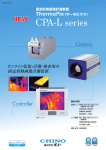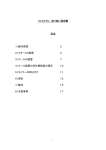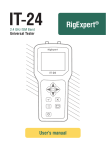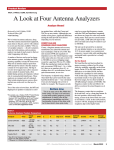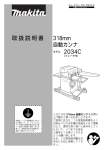Download RigExpert Docs
Transcript
取扱説明書 IT-24 2.4 GHz ISM 帯 多機能テスター RigExpert® 日本語版作成:リグエキスパート ジャパン 第 1 版 2013.04.15 2 目 次 1.概 要・ ・・・・・・・・・・・・・・・・・・・・・・・・・・・・・・・・・・・・・・・4 2.仕 様 ・・・・・・・・・・・・・・・・・・・・・・・・・・・・・・・・・・・・・・・・5 3.使い方 ・・・・・・・・・・・・・・・・・・・・・・・・・・・・・・・・・・・・・・・・6 3.1.使用前の準備 ・・・・・・・・・・・・・・・・・・・・・・・・・・6 3.2.電源の ON-OFF ・・・・・・・・・・・・・・・・・・・・・・・・6 3.3.メインメニュー ・・・・・・・・・・・・・・・・・・・・・・・・・・・7 3.4.設定メニュー ・・・・・・・・・・・・・・・・・・・・・・・・・・・・8 4.測定モード ・・・・・・・・・・・・・・・・・・・・・・・・・・・・・・・・・・・・・9 4.1.リターンロスと SWR・・・・・・・・・・・・・・・・・・・・・・・・9 4.1.1.単一周波数による測定・・・・・・・・・・・・9 4.1.2.SWR グラフ・・・・・・・・・・・・・・・・・・・・・10 4.1.3.テスターの較正・・・・・・・・・・・・・・・・・・11 4.2.送信出力の測定・・・・・・・・・・・・・・・・・・・・・・・・12 4.3.スペクトラム アナライザー・・・・・・・・・・・・・・・・・・・12 4.3.1.ピーク値と平均値・・・・・・・・・・・・・・・・13 4.3.2.密度グフフ ・・・・・・・・・・・・・・・・・・・・・13 4.3.3.ウォータフォール・・・・・・・・・・・・・・・・・・14 5.コンピュータとの接続・・・・・・・・・・・・・・・・・・・・・・・・・・・・・・15 5.1.画面の印刷・・・・・・・・・・・・・・・・・・・・・・・・・・・・15 5.2.ファームウェアーの更新 ・・・・・・・・・・・・・・・・・・・15 6.使用例 ・・・・・・・・・・・・・・・・・・・・・・・・・・・・・・・・・・・・・・・16 6.1.アンテナの SWR 測定 ・・・・・・・・・・・・・・・・・・・・16 6.2.RF ケーブルのテスト ・・・・・・・・・・・・・・・・・・・・・・18 6.3.送信出力の測定・・・・・・・・・・・・・・・・・・・・・・・・19 6.4.スペクトラム アナライザーの例 ・・・・・・・・・・・・・・・20 6.4.1.Wi-Fi 方式 ・・・・・・・・・・・・・・・・・・・・・20 6.4.2.WiMAX 方式 ・・・・・・・・・・・・・・・・・・・24 6.4.3.Blueetooth 方式 ・・・・・・・・・・・・・・・・25 6.4.4.独自データ伝送方式 ・・・・・・・・・・・・・26 3 1. 概 要 リグエキスパート IT-24 は多機能だが掌大 の ポ ー タ ブ ル 機 で す 。 2.4GHz 帯 ( 2.3 ~ 2.6GHz)のアンテナと給電線の検査・調整・ 修理・保守点検に使えます。 IT-24 を使えば、次の業務は簡単に行えま す。 • アンテナと RF ケーブルの迅速な検査 • 送信機の出力測定 • RF 環境のモニター(スペアナ・モード) IT-24 の考えられる他の用途 • 無線データ伝送ネットワークの検査 • WiFi・WiMAX など機器の検査 • アンテナ・送信機・受信機の検査 対応方式 • WiFi • WiMAX • ZigBee • 独自データ伝送方式 1. SMA コネクター 2. RP-SMA コネクター 3. LCD 4. キーパッド 5. 電源 ON-OFF ボタン 6. USB コネクター 4 2. 仕 様 単一周波数でのリターンロスと SWR (定在波比) 測定 • 周波数範囲:2.3 ~ 2.6 GHz • 周波数分解能:1 MHz • リターンロス測定範囲: 2 dB 以上 • SWR 測定範囲: 1 ~ 10 • 出力:約 +5 dBm • 測定・表示誤差範囲:赤斜線範囲(使用 周波数 2.4 ~ 2.5 GHz において) SWR グラフ • 4サブバンド:2.3 ~ 2.4 GHz, 2.4 ~ 2.5 GHz, 2.5 ~ 2.6 GHz, 2.3 ~ 2.6 GHz • SWR 表示範囲: 1 ~ 5 送信機出力測定 • 周波数範囲:2.3 ~ 2.6 GHz • 出力範囲:-20 ~ +25 dBm (0.01 ~ 300 mW) • パワーメータ入力 SWR :1.5 以下 • 測定誤差: ±2 dBm 以内 スペクトラム アナライザー • 表示モードの種類:ピークと平均値, 密度グラフ, ウォータフォール • 周波数範囲:2.3 ~ 2.6 GHz • サブバンド帯域:100 MHz (5 overlapping sub-bands), 20 MHz (30 overlapping sub-bands), 10 MHz (60 overlapping sub-bands) • 入力信号レベル:約 -100 ~ -20 dBm • 信号レベルマーク: 10 dB/div • 受信プリアンプ:-10 dB, 0 dB, +6 dB RF コネクター • RP-SMA :SWR およびスペクトラムモード • SMA :電力測定 インターフェース • カラー TFT LCD, 320x240 ピクセル • 防滴 9 キーパッド • 日本語メニューとヘルプ • コンピュータとの USB 接続 電源 • 単4ニッケル水素(NiMH)又はアルカリ電池 (充電器と充電電池は付属されていません。また、 充電池を本体に入れた状態で充電できません 。) • コンピュータの USB 端子 大きさ:170 x 80 x 30 mm 使用環境温度: 0 ~ 40 ℃ 質量(含む電池): 350 g 5 3. 使い方 3.1. 使用前の準備 IT-24 裏蓋の下側のロックをスライドさせ蓋を開けて、十分に充電された 1.2V のニッケル 水素(以下Ni-MH) 電池か 1.5V のアルカリ電池4本を極性に注意して入れてください。 禁止事項: – 新しい電池と古い電池を交ぜて使わない – Ni-MH とアルカリ電池を交ぜて使わない – 電池を熱したり分解しない – 電池をショートさせない – アルカリ電池を充電しない Ni-MH 電池は専用あるいは推奨充電器で充電してください。 電池の電解液の漏れにより IT-24 は故障する恐れがありますので、ご注意下さい。 長時間 IT-24 を使わない場合は、電池を抜いて涼しくて乾燥した場所に保存下さい。 3.2. 電源の ON-OFF 操作面の左下のパワーボタン , で電源の ON-OFF を行います。このボタンを押すと、 LCD画面にファームウェアーのバージョンと電池電圧が表示されます。 IT-24 のメニューは簡潔だが効果的な操作を可能にしております。 6 3.3. メインメニュー IT-24 の電源を ON にすると、次のメインメニューが LCD に表示されtます。 メインメニューには主要項目が網羅されており、 (アップ・ボタン)と (ダウン・ボタン) でメニュー項目を選択できます。 (OK・ボタン)を押して選択したメニュー項目を起動しま す。 (キャンセル・ボタン)を押すとメイメニューに戻ります。 電池の状態はメインメニューの右上隅(上の図で USB 接続アイコンの位置)にある電池形 状をしたアイコンで表示されます。 • 電池アイコンは電池の消耗度合いを表示します。電池の使用限界に近づくとアイコ ンが点滅し始めます。 • USB 接続アイコンは、アナライザーを USB ケーブルで PC に接続する時、または AC アダプターに接続すると表示されます。 ヘルプ・メニュー(ボタンに対応する項目・機能リスト)は当機に組み込まれており、各測定モ ードのメニューには「ヘルプ」があります。次の図はメインメニューのヘルプの例です。 7 3.4. 設定メニュー 設定メニュー (メインメニューで ボタンを押す)で当機の基本設定項目の変更・設定が 出来ます。例えば、言語設定、ボタンを押した時の音、背景・文字色、バックライト、電池タ イプなどの設定の変更ができます。 このメニューから、工場出荷状態に戻すことが出来ます。 機能チェックを素早くやるにはテストモードを選択します。テストモードを起動する前に付 属ケーブルで当機の SMA と RP-SMA 端子を接続してください。下図の様な測定項目と それ等の測定結果が表示されます。即ち、パワーメータ入力端子端における ATT 有り 無しの出力電力値と SWR 値が表示されます。当該機が正常動作をしていると測定結 果の各値は緑色で、何等かの異常があると赤色で表示されます。 8 4. 測定モード 4.1. リターンロスと SWR 4.1.1. 単一周波数による測定 このモードでは、アンテナまたは測定対象の負荷を RP-SMA (SMA オス)コネクターに接続 します。初めてこのモードを使う時は、事前にキャリブレーションを行ってください。 リターンロスと SWR は次の様に表示されます。 左右ボタン または で周波数を変えられます。測定を一時停止するには、 (OK)ボタンを押します。そのモードでは、画面の右上隅に“H” が点滅します。 (メニュ ー)ボタンを押すと、このモードにおけるヘルプ項目が表示されます。 9 4.1.2. SWR グラフ このモードでは、アンテナを RP-SMA (SMA オス)コネクターに接続します。 左右ボタン または で 4つのサブバンド内のどれか一つを選択します。 画面下部 の赤いバーと数字でどのバンドを選択しているか分かる様になっています。 測定を一時停止するには、 (OK)ボタンを押します。そのモードでは、画面の右上隅に “H” が点滅します。 (メニュー)ボタンを押すと、このモードにおけるヘルプ項目が表示さ れます。 10 4.1.3. テスターの較正 SWR の測定精度を確かなものにするには、メインメニューで「RL/SWR 較正」を選択しキャリ ブレーションを行います。RP-SMA コネクターからアンテナを外して、画面に表示される手順 に従ってください。そうすれば、キャリブレーションは自動的に行われます。 通常、当機の電源を(その日に)最初に投入した時、上のキャリブレーションを一度行うだけ で十分です。しかし、例えば温度などの測定環境に大きな変化がある場合には、再度キャ リブレーションすることをお勧めします。 11 4.2. 送信出力の測定 付属の SMA/RP-SMA ケーブルで RF 信号源を当機の SMA 端子に接続します。 ケー ブル端末の違いに注意して SMA(オス)と RP-SMA (メス)を間違えないようにしてください。 RF パワーを1 W 以下に保つことを厳守ください。それ以上の電力を入力すると IT-24 は間 違いなく壊れてしまいます。 アクセス・ポイントに設置される Wi-Fi 送信機など、数種類の送信機はパルス・モードで動 作します。その様な機器においてはピーク電力、即ち1秒間隔で測定した最大電力、が 画 面に表示されます。 他のモードと同様に (OK) ボタンを押すと測定結果が保持され、 でこのモードにおけるヘルプメニューが表示されます。 (メニュー)ボタン 4.3. スペクトラム アナライザー リグエキスパートの IT-24 は入力 RF のスペクトラムを次ページ以降の3モードで表示する ことが出来ます。各モードで (メニュー)ボタンを押して、バンド幅 (100 MHz、20 MHz 、 10 MHz) 、プリアンプ利得 (-10 dB 、 0 dB 、+6 dB)およびウォータフォールの更新速度を 設定できます。 スキャン幅は (広く)、 (狭く)ボタンで、また開始周波数は (低く)、 (高く) ボタンでそれぞれ簡単かつ迅速に変えられます。それぞれの設定状況は画面底部にグラフと 数字で表示されます。 (OK) ボタン押すとグラフが消去され再測定モードに入ります。 RP-SMA(オス)端子にアンテナを繋ぎます。この端子に注入できる電力は1 W 未満です。 ワイアレスアクセスポイントに設置する送信機の出力をこの端子に直に注入すると IT-24 は 壊れますので、ご注意下さい。 12 4.3.1. ピーク値と平均値 このモードではスキャン帯域内の各周波数におけるピークと平均電力を赤と青の2色で表 示します。警報センサー装置などが発する短時間の妨害電波の検出に効力を発揮しま す。 4.3.2. 密度グラフ このモードではスペクトラムの発生頻度に応じて青(低頻度)から赤(高頻度)に変わりま す。 このモードは異なる周波数あるいは同一周波数の異なるレベルの RF 信号をモニターす るのに使えます。密度グラフモードでのデータ収集は、 (OK)キーを押すまで継続され ます。キーを押すと再計測が始まります。 13 4.3.3. ウォータフォール このモードでは古い線分データを新しい線分データに置換えながらデータを継続的に表示 します。線色はテスター入力 RF レベルに対応します。横軸は周波数で縦軸は時刻です。 長時間のデータを蓄積できるので、入力信号の小さなレベル変化をも明確に捉える事が できます。 このウォータフォール・モードは、他のモードでは観測が難しいような狭帯域・微小レベルの 信号を観測するのに適しています。 14 5. コンピュータとの接続 RigExpert IT-24 は Windows PC と USB 接続できます。PC との通信に必要なドライバ ー は 自 動 的 に イ ン ス ト ー ル さ れ ま す 。 IT-24 用 の 最 新 版 ソ フ ト は こ ち ら www.rigexpert.com からダウンロードできます。 5.1. 画面の印刷 LCD2Clip ソフトでスクリーンショット(画面)を PC に転送できます。IT-24 と PC を USB 接続して LCD2Clip ソフトを起動します。 (スクリーンショット) を押すとその時に表示 されている画面の内容(画像)は PC 上の LCD2Clip クリップ画面に転送されます。. その画像は自動的にクリップボードにもコピーされますので、お使いの画像編集ソフトにペ ーストしたり、メール添付で送る事ができます。 5.2. ファームウェアの更新 IT-24 を最新のファームウエアに更新するには、製造元のサイト www.rigexpert.com ダウ ンロード頁から更新ファイルをダウンロードしてください。 FirmwareUpdate.exe をダブルクリックして起動の後、表示される説明書に従って関連の キーを操作してください。 15 6. 使用例 6.1. アンテナの SWR 測定 ISM 帯の周波数範囲は 2.4 ~ 2.5 GHz なので、帯域内の SWR カーブの様子を検証する にはより広い範囲 (2.3 to 2.6 GHz)でスキャンするのが良いでしょう。 上図は WiFi アクセス・ポイントのアンテナを測定した例です。グラフから WiFi バンドの中央 付近で SWR がおおよそ 1.3 の最小値である事が簡単に読み取れます。また、バンド・エッ ジの 2.4/2.5 GHz における SWR もおおよそ 1.5 であり、アンテナ単体の特性は良好であ る事が判る。 右図は指向性アンテナ(平面アレー、利得 15dBi/2.4-2.5GHz)を測定した結果です。 SWR は暴れており2以上の高い値を示す 周波数範囲が広く、アンテナと(または)ケー ブルの特性が良くないようである。 16 右図は IT-24 に接続した 17 dBi のパラボ ラ型反射板を備えたログペリ・アンテナの例 です。 このアンテナは作りっ放しで工場で試験評 価されていないように思える。SWR カーブは 本当に出鱈目です。 17 6.2. RF ケーブルのテスト 試験用のケーブルを IT-24 の RP-SMA 端子に接続します。ケーブの反対側は 50Ω のダミ ー抵抗で終端します。 ダミー抵抗単体の SWR は希望所定周波数で 1.2 以下でなければ なりません。 1.8 メータ長のケーブル(線径:およそ 5mm) を IT-24 に 接 続 し 、 2.4-2.5GHz 帯 域 で SWR を測ると 1.3 以下と良好であった。 通常ケーブルのインピーダンスが広帯域に 渡り正確に 50Ω でないので、SWR カーブ は滑らかにならず、若干波打ちます。 別のケーブルはより大きな値の SWR になり ましたが、通常はこの程度の性能のアンテ ナ・ケーブルが 2.4GHz ISM 帯設備の結線 に使われます。 18 6.3. 送信出力の測定 以下は、SMA/RP-SMA 変換ケーブルで2台のアクセスポイント用 Wi-Fi 装置を IT-24 に 繋いで、「ビーコン」モード即ち 100ms 周期でパケット・データを送信した時の様子です。 1台のアクセスポイントの出力電力は 15 dBm である事が分かりました。測定エラーと して±2 dBm、変換ケーブル・ロスとして最 大 1 dB を考慮すると、実際の出力電力 は 14~ 18 dBm になります。メーカの検査 データは 16 dBm とあるので測定結果と良 く一致していると言えます。 もう1台のアクセスポイントの出力電力は IT-24 の表示画面では 10.9 dBm になりま した。メーカ表示の 17 dBm から掛離れた 値になりましたが、これはメーカの仕様法に よる差異です。 19 6.4. スペクトラム アナライザーの例 IT-24 のスペアナ機能には3モードがあります。広帯域信号および狭帯域信号を時間領域 あるいは周波数領域でパワーレベルと周波数分布に着目して被測定信号のスペクトラムを 解析します。 6.4.1. Wi-Fi 方式 IT-24 の主な用途の一つは WiFi 信号のスペクトラム解析です。 上は全ての WiFi チャンネル、即ち周波数がオ ーバラップする全 14 チャンネルの概念図です。 個々のチャンネルは 20MHz(実質 22MHz)の 帯域です。802.11n 規格によると 40MHz 帯 域の信号も利用可能です。 20 右のスクリーンショット(密度グラフ)はチャン ネル1(センター周波数 2012 MHz, 周波 数範囲 2401~2023 MHz)にてビーコン・ モードで動作している WiFi アクセスポイント のスペクトラムを示しています。ビーコン・モー ドのデータ伝送速度は低く1または2 Mbit/s です。スペクトラムは釣鐘状のガウ ス分布になります。 デ ー タ を 高 速 で ( デ ー タ 伝 送 速 度 : 54 Mbit/s)送信するとスペクトラム分布の様 子は右図の様に大きく変化します。その理 由は 52 サブキャリアーを変調する OFDM 信号方式に由来しております。52 本のサブ キャリアーの信号レベルは同一ゆえにスペク トラム・トップは相対的に平坦になります。 右のスクリーンショットはウォータフォール・モ ードで上の2信号を時系列的に表示した 図です。まばらな横線の部分(上部)はビー コン・モードで動作中のスペクトラムで、密 度の高い横線部(下部)は高速データ伝 送モードで動作中のスペクトラムを表してい ます。両モード共にチャンネル1(センター周 波数 2012 MHz, 周波数範囲 2401 ~ 2023 MHz)で動作している時の図です。 一般的にビーコンモードのデータパケットは 100ms 間隔で送信されます。パケットは 1ms 以 下と非常に短時間なので、スペクトラムは選択された WiFi チャンネル内に独立したドットで 表示されます。 21 異なる出力レベル・同一周波数で送信さ れる信号は密度グラフで簡単に識別できま す。右図の例では、WiFi チャンネル1上のビ ーコンモード信号と同一チャンネル上のレベ ルの低い信号の2種類が識別できる。更に 他のチャンネルが動作中であるのも分かる。 数分あるいは数時間に渡ってデータを画面上に蓄積できる機能により、短周期でしか送 信しない複数の送信機のスペクトラムを観測できる。この機能はあらゆる WiFi 用途で有 用であり、ご自分のネットワークにもっとも空いているチャンネルを選択できます。 右図はデータを10分間蓄積した例です。 WiFi チャンネルで 11CH 以上が混んでいな いのが分かる。その辺りのチャンネルを自分 用のネットワークに割り当てるのが良さそうで す。 次のスクリーンショット2例は、レベルの異なる同一あるいは近接周波数の信号を表示さ せた図です。信号を明確に区別・識別できる事がわかる。 22 次のスクリーンショットは電子レンジの妨害をウォータフォール・モード(左)と密度グラフ・モー ド(右)で観測した図です。 WiFi アクセス・ポイントは第1チャンネル(センター周波数 2412 MHz)のビーコン・モードで動 作している。左のウォータフォールで、中央と右端に信号が現れた時が電子レンジの電源が ON になった時で、表示の周波数で妨害が出始めた事が分かる。右の密度グラフでは周 波数の違いによる妨害信号の強さの違いが分かる。妨害が無い周波数 をご自分のネット ワーク用として選択する場合はチャンネル5,6または12以上が良いのが分かる。 23 6.4.2. WiMAX 方式 IT-24 は WiMAX 方式送信機の出力レベルと周波数の測定にも使えます。 2つの WiMAX 基地局(2355 と 2375 MHz) が左のウォータフォール図で見える。右の密度 グラフ図では2局間の信号レベルの差が分かる。加えて、基地局は幾つかの異なる出力と 周波数で較正されているのがわかる。 IT-24 に接続しているアンテナの位置(対 WiMAX)を変えると、受信信号が最大になる位 置が見つかります。最終的にお使いの WiMAX 装置に最善の位置が見つかるでしょう。 24 6.4.3. Bluetooth 方式 Bluetooth 信号をモニターする上で最もお役立ちのモードは密度グラフです。その理由は、 Bluetooth 信号方式が周波数拡散方式を採用しているからです。 右図は Bluetooth が OFF の状態で、WiFi アクセスポイントが第1チャンネルで稼働中 の様子です。 他の周波数に低レベルの信 号も見えている。 右図は PC が Bluetooth デバイスをサーチ している時の様子です。 PC からの送信信 号が、2430~2480 MHz の広範囲に渡っ て観測できる。 右図はデータが PC から周辺機器に送信さ れる時の様子です。Bluetooth は適応型 周波数拡散方式なので WiFi 機器が使っ ているチャンネルと重なる事はない。 25 6.4.4. 独自データ伝送方式 IT-24 により、予備知識の無い信号を解析するのは興味津々である。 上は IT-24 を車盗難防止用の警報機、RFID 送受信機の近くに置いて、2.4 GHz 辺り で使った時の様子です。短周期の信号グループが異なる周波数に 20~30 秒の周期で 出現します。上側のウォータフォール図でその周期性が分かり、下側のピーク値と平均値 グラフの図では信号の様子がより直感的に分かる。 26 次に RF モジュール間のデータ送信の様を 見てみます。 ウォータフォール・モードで観測すると動作 周波数が良く分かります。クッキリと見えて いる垂直の線が目的の信号で、その中心 周波数はおおよそ 2433 Mhz です。 密度グラフを使うと、右図のように妨害波で ある第1チャンネルの WiFi 信号とのレベルを 比較できます。 ピーク値と平均値グラフで信号を観測する と、この RF モジュールの平均値(青色)とピ ーク値(赤色)がほぼ同じであるのが分かる この事より、送信機が連続動作している事 が分かる。それに反して、WiFi アクセスポイ ントではピークと平均で大きなレベル差があ るので、間欠的な送信しかしていない事が 分かる。 27 Copyright © 2013 Rig Expert Ukraine Ltd. http://www.rigexpert.com RigExpert is a registered trademark of Rig Expert Ukraine Ltd. 28-Feb-2013, Firmware ver. 123 28